Oplossing Dism.exe Fout 1392 in Windows 10
Bijgewerkt Januari 2023: Krijg geen foutmeldingen meer en vertraag je systeem met onze optimalisatietool. Haal het nu op - > deze link
- Download en installeer de reparatietool hier.
- Laat het uw computer scannen.
- De tool zal dan repareer je computer.
Dit artikel presenteert verschillende methoden om Dism.exe Error 1392 in Windows 10 op te lossen. Als u wordt geconfronteerd met het bestand of de map is beschadigd en onleesbaar, dan heeft u nog steeds de hoop om uw besturingssysteem te repareren. Ik raad je echter altijd aan om je Windows 10 up-to-date te houden, omdat het je helpt beschermd te blijven tegen malware of bestandscorruptie.
5 manieren om Dism.exe-fout 1392 in Windows 10 op te lossen
Voer SFC (systeembestandscontrole) uit
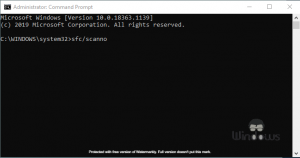
- Druk op de toetsen Windows+S.
- Typ cmd in de zoekopdracht en klik op Als administrator uitvoeren
- Voer de opdracht sfc/scannow uit in de cmd-interface.
- Na de succesvolle uitvoering van de systeemscan, start je pc opnieuw.
Voer Chkdsk uit
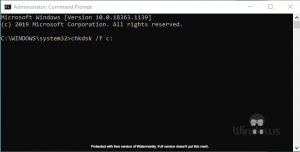
- Start Opdrachtprompt met beheerdersrechten.
- Voer chkdsk/f c: commando uit.
- Wacht tot het proces en de foutcorrecties zijn geïmpliceerd.
- Laat uw computer daarna opnieuw opstarten.
Systeemherstel uitvoeren

Belangrijke opmerkingen:
U kunt nu pc-problemen voorkomen door dit hulpmiddel te gebruiken, zoals bescherming tegen bestandsverlies en malware. Bovendien is het een geweldige manier om uw computer te optimaliseren voor maximale prestaties. Het programma herstelt veelvoorkomende fouten die kunnen optreden op Windows-systemen met gemak - geen noodzaak voor uren van troubleshooting wanneer u de perfecte oplossing binnen handbereik hebt:
- Stap 1: Downloaden PC Reparatie & Optimalisatie Tool (Windows 11, 10, 8, 7, XP, Vista - Microsoft Gold Certified).
- Stap 2: Klik op "Start Scan" om problemen in het Windows register op te sporen die PC problemen zouden kunnen veroorzaken.
- Stap 3: Klik op "Repair All" om alle problemen op te lossen.
- Start Configuratiescherm vanuit het menu Start.
- Navigeer naar Systeem en beveiliging->Beveiliging en onderhoud
- Klik op Herstel
- Klik op Open Systeemherstel
- Klik op de knop Volgende
- Selecteer een Herstelpunt
- Druk daarna op Voltooien
Gebruik CCleaner
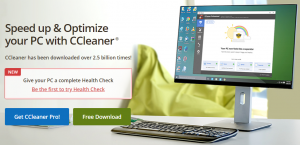
Als geen van de bovenstaande methoden voor u werkt, kunt u proberen de ongewenste bestanden van Windows 10 op te schonen. Daarvoor kunt u software van derden gebruiken, genaamd CCleaner. En om het cachegeheugen in Windows 10 te wissen, mag u deze software gebruiken zonder echt geld te betalen. En je hebt ook toegang tot de pro-services na gebruik van de proefversie van de software. (Downloadlink)
Koop antivirussoftware
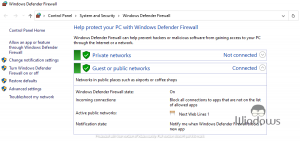
Een gebruiker moet ook zijn systeem scannen in het geval van Dism.exe Error 1392 in Windows 10. Omdat het een kans is dat de bestanden zijn geïnfecteerd door malware of een virus. U moet dus antivirussoftware hebben die niet blokkeert uw favoriete apps van derden. Als u het echter goed vindt om de verwerking van apps van derden te blokkeren, is het inschakelen van de Windows 10-firewall de beste optie voor u.

